Návod na propojení eshopu s účetním systémem Pohoda. Propojení dat je možné jak z eshopu do Pohody, tak z Pohody do Eshopu.
1/ Již využívám Pohodu a data z ní chci nahrát na eshop
Zálohy:
- Eshop je zálohovaný každý den cca v 6:00. O zálohu by bylo možné požádat nás.
- V Pohodě doporučuji před testováním udělat zálohu -> V horní liště Soubor / Zálohování / Zálohovat vše / Odškrtnout „Zálohovat pouze změněné souobry“ -> Dokončit. Tímto vytvořete zálohu dat v Pohodě.
- Spustit administraci eshopu / sekce eshop / Účetní programy / vybrat Pohodu.
- Nastavit IČO provozovny a dole u importu produktů uložit soubor „pohoda_export_pozadavek.xml“ ( filtr internet ) na PC.
- Spustit Pohodu
- Vybrat skladové zásoby, které chcete na eshop exportovat. Určuje to kolonka „Internet“ v detailu jednotlivých skladových zásob.
- Nahoře v liště vybrat Soubor Datová komunikace / „XML import / Export“
- Jako typ XML ke zpracování vyberte soubor. Jako vstupní složku nebo soubor ( request ) vyberte soubor „pohoda_export_pozadavek.xml“ ( filtr internet ) uložený z administrace eshopu.
- Jako výstupní složku nebo soubor si nastavte místo ( soubor ), kam se má export vygenerovat a pokračujte pomocí „další“.
- Dále nastavení ponechte a opět pokračujte pomocí „další“ na obrazovku s výsledkem o zpracování. Zde rozklikněte tlačítko „Otevřít cílovou složku“ a uložte souobor s exportem na PC.
- Nyní v administraci eshopu, v dolní části obrazovky máte možnost „Import produktů“. Vyberte soubor s exportem vytvořený v Pohodě.
- ! POZOR ! Pokud chcete vymazat kategorie, produkty, číselníky vlastností a dostupnosti z eshopu, zaškrtněte „Smazat všechny současné produkty, kategorie, číselníky vlastností a dostupnosti.“. Toto udělejte pouze v případě, že chcete všechny produkty spravovat v Pohodě. Není ale možnost spravovat číselníky vlastností a dostupnosti.
- Pokud chcete data z Pohody přidat k datům v eshopu, kolonku „Smazat všechny současné produkty, kategorie, číselníky vlastností a dostupnosti.“ ponechte nezaškrtlou.¨
- Dokončete tlačítkem „Nahrát“
- Nyní se podívejte do sekce Produkty a vymažte položky typu „Poštovné, dopravné“ pokud jste nějaké v Pohodě měli zadány.
2/ Zatím jsem Pohodu nevyužíval a chci do ní nahrát data z eshopu
- Spustit Pohodu
- Nahoře v liště vybrat Soubor / Účetní jednotky.
- Kliknutím do prázdného řádku založíte novou účetní jednotku.
- Vyplňte údaje o nové jednotce ( o firmě ), všechna nastavení jinak ponechte výchozí. Po dokončení je pro propojení klíčové IČO jednotky ( firmy ).
- Nyní se přihlaště do administrace eshopu / sekce eshop / Účetní programy / vybrat Pohodu a vyplňte do kolonky IČO provozovny IČO zadané v Pohodě a stiskněte tlačítko „nastavit“.
- Do kolonky „Výchozí kód skladu“ zadejte nějaký vlastní kód. Například „01“ a stiskněte tlačítko „nastavit“.
- Nyní nechte vygenerovat export produktů. Všechny 3 soubory ( pohoda_export_vyrobky.xml , pohoda_export_sklad.xml a pohoda_prexport_kateg.xml ) pak uložte na PC.
- V Pohodě pak nahoře v liště vyberte Sklady / Sklady a založte sklad se zkratkou zadanou v eshopu. Tedy např. „01“ ( pokud již není vytvořený ).
- Pro verzi Pohody 9900 a vyšší ( podporuje import členění skladů ): Nyní vyberte nahoře v liště Soubor / Datová komunikace / XML import/export. Jako vstupní složku nebo soubor vyberte soubor „pohoda_export_kateg.xml“ vygenerovaný eshopem. Pokračujte pomocí „další“ až na dokončení importu.
- Pro verzi Pohody nižší než 9900 ( nepodporuje import členění skladů ): Nyní vyberte sklady / členění skladů a vytvořte identickou strukturu členění, jako máte v eshopu.
- V záložce sklady / cenové skupiny založte cenovou skupinu s názvem „SK“. Mezi cenovými skupinami musí být alespoň 1 ( eshop využívá jako výchozí ).
- Nyní vyberte nahoře v liště Soubor / Datová komunikace / XML import/export. Jako vstupní složku nebo soubor vyberte soubor „pohoda_export_vyrobky.xml“ vygenerovaný eshopem. Pokračujte pomocí „další“ až na dokončení importu.
- Stejný postup proveďte pro druhý soubor“pohoda_export_sklad.xml„.
Další návody
Chci načíst objednávky z eshopu do Pohody
- Po uskutečnění objednávky v eshopu můžete v sekci Účetní programy můžete nechat vygenerovat objednávky. Soubor „pohoda_export_objednavky.xml“ si uložte na PC.
- V programu Pohoda pak v horní liště vyberte Soubor / Datová komunikace / XML import/export. Jako vstupní složku nebo soubor vyberte soubor „pohoda_export_objednavky.xml“ vygenerovaný eshopem. Pokračujte pomocí „další“ až na dokončení importu.
Chci z Pohody do eshopu pouze aktualizovat sklad výrobků
- Spustit administraci eshopu / sekce eshop / Účetní programy / vybrat Pohodu.
- Nastavit IČO provozovny ( pokud ještě nemáte nastavené ) a dole u importu produktů uložit soubor „pohoda_export_pozadavek.xml“ ( filtr internet ) na PC.
- Spustit Pohodu.
- Nahoře v liště vybrat Soubor Datová komunikace / „XML import / Export“
- Jako typ XML ke zpracování vyberte soubor. Jako vstupní složku nebo soubor ( request ) vyberte soubor „pohoda_export_pozadavek.xml“ ( filtr internet ) uložený z administrace eshopu.
- Jako výstupní složku nebo soubor si nastavte místo ( soubor ), kam se má export vygenerovat a pokračujte pomocí „další“.
- Dále nastavení ponechte a opět pokračujte pomocí „další“ na obrazovku s výsledkem o zpracování. Zde rozklikněte tlačítko „Otevřít cílovou složku“ a uložte souobor s exportem na PC.
- Spustit administraci eshopu / sekce eshop / Účetní programy / vybrat Pohoda.
- V dolní části je možnost „Import produktů“. Vyberte soubor vytvořený v Pohodě.
- Aktualizace skladu – Zaškrtnout kolonku „Chci z účetního programu načíst pouze stav skladu produktů již existujících v eshopu„.
- Aktualizace ceny – Zaškrtnout kolonku „Chci z účetního programu načíst pouze cenu produktů již existujících v eshopu„.
- Dokončete tlačítkem „Nahrát“.
Užitečné informace
- Cena produktu se načítá z 1. zadané cenové hladiny nebo z cenové hladiny s názvem „internet“.
- Cena se načítá vždy jako cena bez DPH. V případě zdvojeného přičítání DPH je tedy potřeba v agendě Sklady / Prodejní ceny definovat vlastní prodejní cenu s názvem „internet“ a u této prodejní ceny nastavit cenu bez DPH.
Může vás zajímat

SafePower: Bezpečnost a výkon bez kompromisů.
bohemiasoft - Říj 27, 2025Každá e-shopová platforma - včetně Webarealu - z podstaty svého technického řešení je určitým kompromisem co se týká sdíleného serveru,…

Webareal Pay – nejvýhodnější platební brána spuštěna
bohemiasoft - Říj 24, 2025Připravili jsme pro vaše eshopy novou platební bránu, která nabízí bezkonkurenční výhody, je plně integrována do administrace vašich eshopů a…
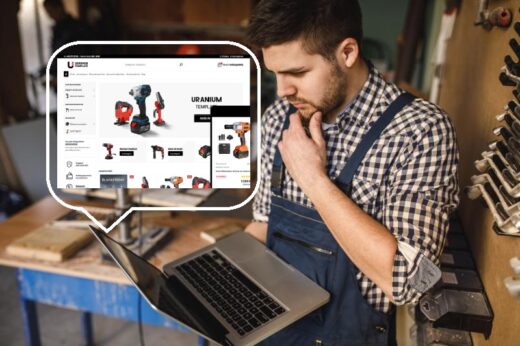
Přejděte na novou šablonu. Pomůžeme vám.
bohemiasoft - Říj 13, 2025Jste už u Webarealu nějaký ten pátek? Připravte svůj eshop na vánoční provoz! Šablony nové generace TITANIUM, PLATINUM A URANIUM…










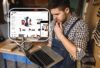






Přidat komentář